本文為英文版的機器翻譯版本,如內容有任何歧義或不一致之處,概以英文版為準。
透過欄位層級著色,您可以在 QuickSight 分析或儀表板中的所有視覺效果中,為特定欄位值指派特定顏色。顏色是以每個欄位為基礎來指派,以簡化設定顏色的程序,並確保使用相同欄位之所有視覺效果的一致性。例如,假設您是一家貨運公司,想要建立一組視覺效果,以追蹤不同地區的運費。使用欄位層級著色,您可以為每個區域指派不同的顏色,以在分析或儀表板中的所有視覺效果中表示欄位。這樣,帳戶讀者可以快速了解他們正在尋找的欄位顏色,並更輕鬆地找到所需的信息。
QuickSight 作者可以為每個欄位設定最多 50 種以欄位為基礎的顏色。在視覺層級定義的顏色會優先於以欄位為基礎的顏色。這表示,如果作者為視覺效果上的值設定顏色,則該顏色將取代該個別視覺效果的欄位型顏色組態。
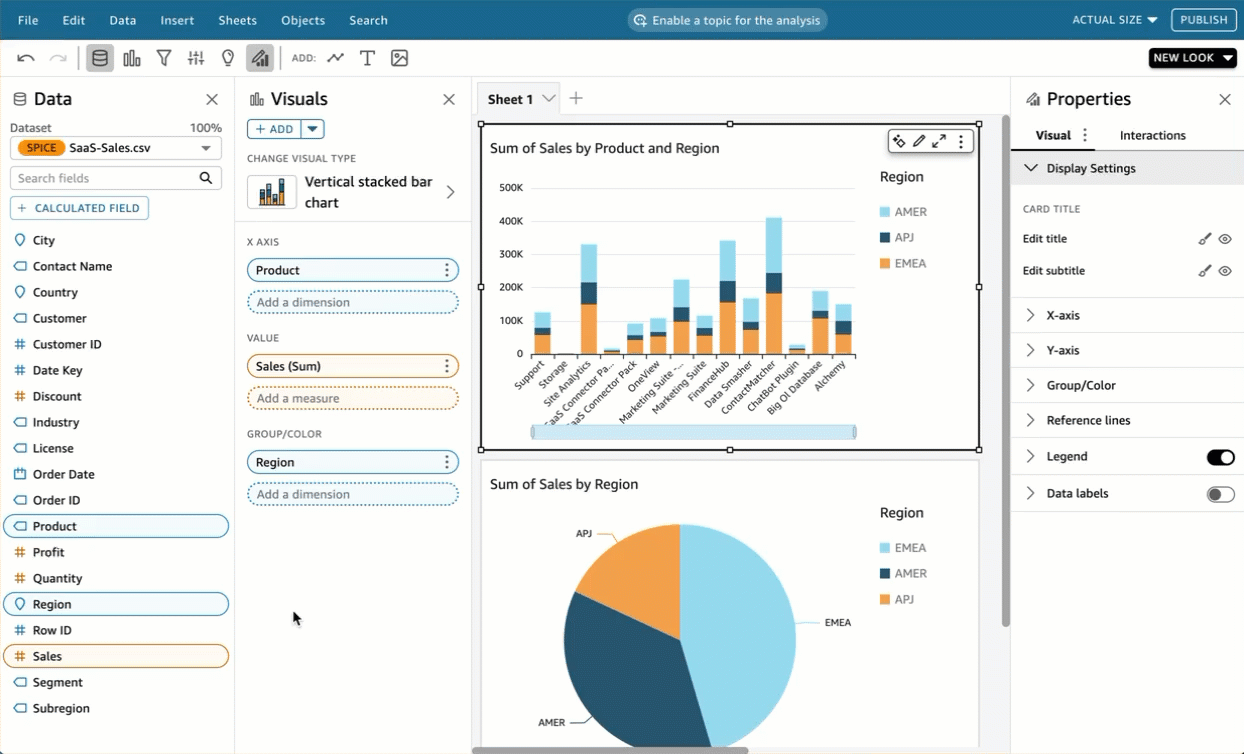
若要將欄位層級著色套用至舊版帳戶
-
在分析的欄位窗格中,選擇要指定顏色的欄位旁邊的省略符號 (三個點),然後選擇編輯欄位顔色。
-
在出現的編輯欄位顔色窗格中,選擇您要指定顏色的值,然後選擇您想要的顏色。您可以將顏色套用至顯示在欄位值窗格中的每個值。
-
完成所需欄位的顏色指定後,請選擇套用。
如果要重設欄位的顏色值,請開啟編輯欄位顔色窗格,然後選擇要重設之欄位旁邊的「重新整理」圖示。您可以選擇重設顏色來重設分析中的所有顏色值。
您可以在編輯欄位顔色窗格中選擇顯示未使用的顔色,檢視可以設定到新欄位的未使用顏色清單。當您重設欄位的顏色時,捨棄的顏色會新增至未使用的顏色清單,並且可以指定給新欄位。